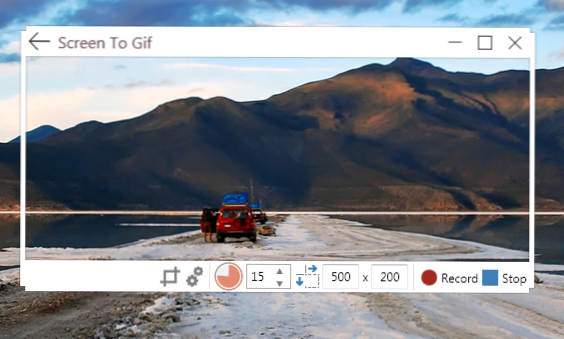
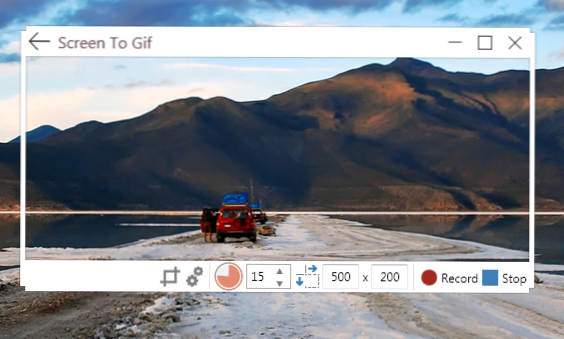
Le registrazioni su schermo possono essere utili. Li uso per creare tutorial, ma puoi usarli per qualsiasi cosa, mostrando a tua nonna come aprire i suoi messaggi e-mail per dimostrare ai tuoi IT che il tuo computer o il tuo sito web sono guasti. Molti proprietari di aziende tecnologiche utilizzano le registrazioni dello schermo per mostrare ai clienti come utilizzare il loro software. Essere in grado di convertire una registrazione su schermo in un'animazione in loop GIF è uno strumento utile per tutte queste situazioni.
Ho cercato programmi gratuiti in grado di creare GIF da registrazioni su schermo e sono rimasto impressionato da un programma open source gratuito chiamatoSchermata su Gif. Il programma è intuitivo da usare, ma ti guiderò attraverso come installarlo e lavorare sul tuo computer.

1. Vai al sito Web di ScreenToGif. Clicca il Pulsante di download per salvare il programma sul tuo computer. ScreenToGif apparirà come una cartella zip nei tuoi download. Estrai il file .exe e spostalo sul desktop o altrove dove lo troverai in futuro. Fare doppio clic sul .EXE per avviare il programma e quindi scegliere il Registratore opzione.
2. Sullo schermo apparirà una finestra di registrazione da schermo a Gif con una scatola trasparente. Tutto ciò che è contenuto nella scatola verrà registrato. Fai clic e trascina i bordi per rimodellare la finestra di registrazione e trascinala intorno alla barra superiore per includere le parti dello schermo che desideri registrare.
3. Fare clic su icona a due ingranaggi nella barra in basso per aprire le opzioni per includere il cursore del mouse nella registrazione, evidenziando i clic del mouse (incluso un conto alla rovescia prima di iniziare la registrazione), e altro ancora. Clic ok quando hai finito.
4. Fare clic su Pulsante di registrazione nell'angolo in basso a destra. Quindi esegui tutte le azioni che desideri registrare. Ricorda che verrà registrata solo l'area all'interno della finestra. Clic Stop quando hai finito.
5. La registrazione dello schermo verrà avviata nell'Editor. Visualizza la registrazione GIF facendo clic su Gioca icona nell'angolo in basso a destra. È possibile eliminare i frame sotto ilmodificare scheda, e aggiungi testo e disegnisotto ilImmagine scheda.
6. Una volta terminata la modifica della registrazione, andare al menu Scheda Filee fare clicSalva come Gif. Passare al punto in cui si desidera salvare la GIF e il gioco è fatto.

